
En del af PowerPoints charme er dets evne til at bruge forskellige grafik til at illustrere point til et publikum. En almindeligt anvendt grafik er pyramiden. Du vil ofte se det i præsentationer om ernæring. Sådan oprettes en pyramide i Microsoft PowerPoint.
Sådan indsættes en pyramide i PowerPoint
Det første du skal gøre er at indsætte den faktiske pyramide i dit dias. For at gøre det, Åbn PowerPoint. og klik på "Indsæt". I gruppen "Illustration" skal du klikke på "Smartart".

I "Vælg en Smartart Graphic" menu, der vises, skal du klikke på "Pyramid" i nærheden af bunden.
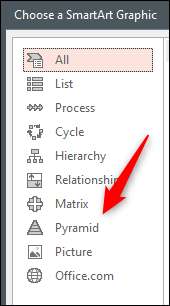
Klik derefter på den pyramide-grafik, du kan lide bedst. Vi vil bruge den "grundlæggende pyramide" grafisk for vores eksempel. Når du har valgt en grafik, vises en forhåndsvisning og beskrivelse af det i en rude til højre. Klik på "OK" for at indsætte grafikken.
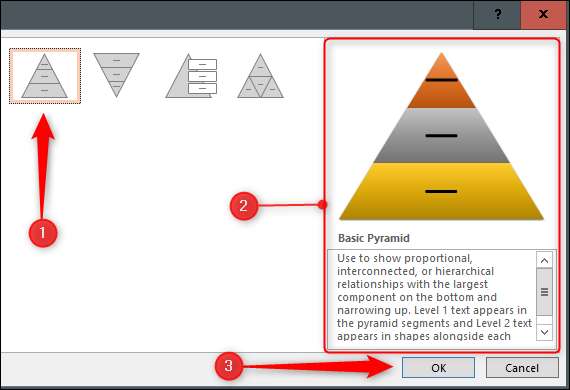
Når det er indsat, kan du tilpasse pyramiden.
RELATEREDE: Sådan indsættes et billede eller et andet objekt i Microsoft Office
Sådan tilpasser du en pyramide i PowerPoint
Der er et par måder, hvorpå du kan tilpasse din pyramide. For at startere vil du sandsynligvis tilføje nogle lag til det. For at gøre det skal du klikke på pyramiden og derefter vælge "Tilføj form" i gruppen "Opret grafisk" under fanen "Smartart Design".
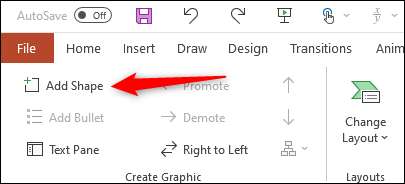
For at fjerne et lag skal du klikke på dens boks for at vælge det, og tryk derefter på Slet.
Hvis du vil redigere teksten i et lag, skal du klikke på det lag og derefter skrive eller redigere teksten i boksen.
Microsoft PowerPoint tilbyder også et par farvevariationer til SmartArt Graphic. For at se dem skal du vælge pyramiden, og derefter klikke på fanen "Smartart Design", der vises. Her skal du klikke på "Skift farver" under gruppen "Smartart Design".
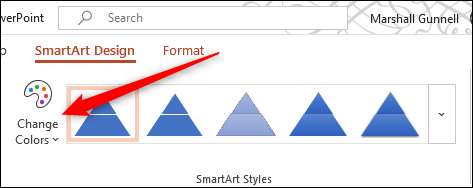
Vælg det farveskema, du kan lide fra rullemenuen, der vises.
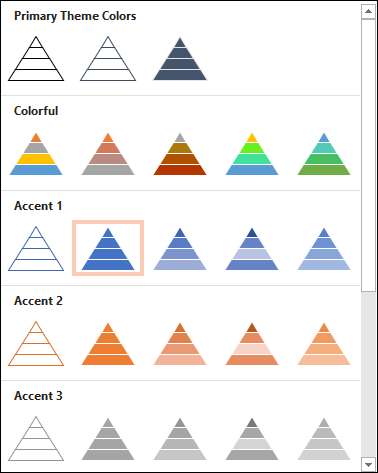
Du kan også ændre farven på de enkelte lag ved at højreklikke på grænsen for et lag, og derefter vælge "Fill" fra optionslisten under kontekstmenuen.
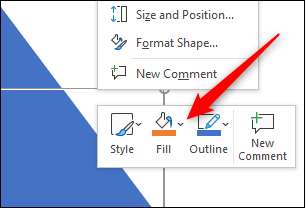
En undermenu, der viser flere farver, vises; Bare klik på den, du vil have i paletten.

Gentag denne proces for hvert lag af pyramiden, indtil du er tilfreds med dets farveskema.
Pyramiden er blot en af de mange nyttige Smartart-grafik, du kan bruge i PowerPoint. Du kan også oprette VENN Diagrammer. Vi tidslinjer. , eller endda Lav et stamtræ . Uanset hvilken form for præsentation du laver, er der nok en smartart grafik, der vil hjælpe dig ud.







